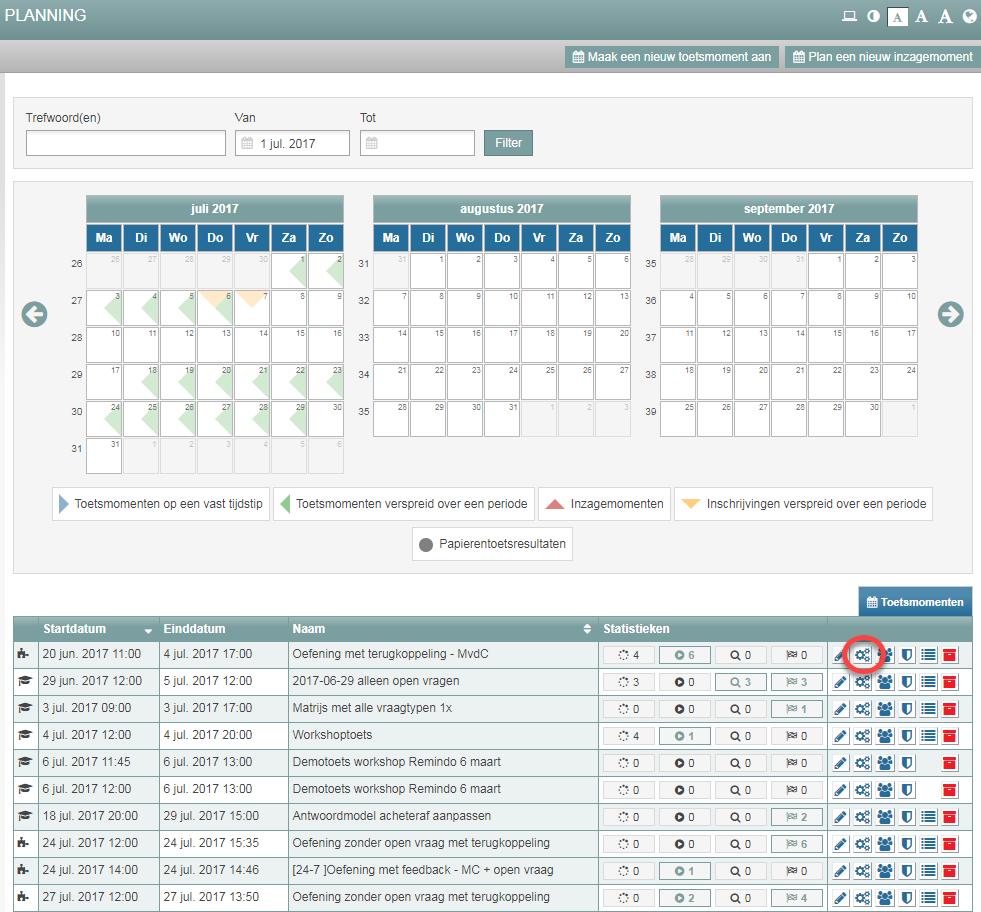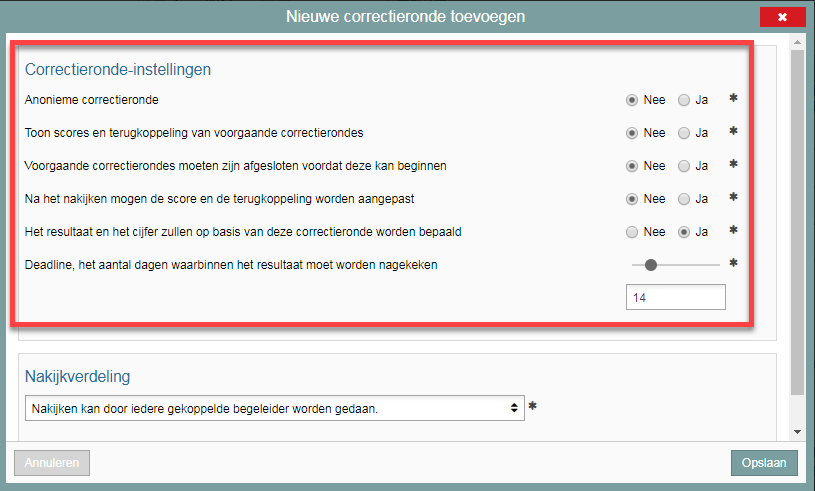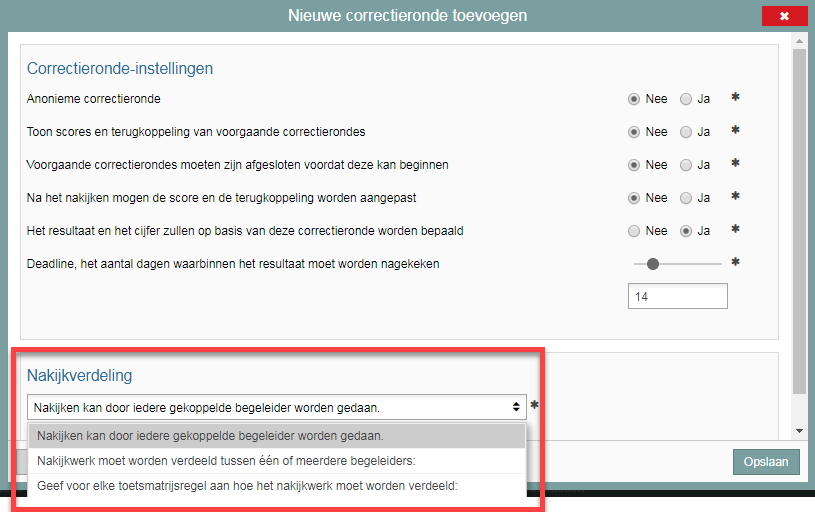Handleidingen
Open vragen nakijken: een correctieronde aanmaken
Na afloop van de toets kun je de antwoorden van de studenten nakijken. Om te kunnen nakijken, moet je een correctieronde aanmaken. Een correctieronde is een ronde waarin de antwoorden van de studenten worden nagekeken. Zo’n ronde stel je in door de ‘Correctieronde-instellingen’ (voorwaarden tijdens het nakijkproces) en de ‘Nakijkverdeling’ in te voeren.
Je key-user kan deze instellingen voor je invoeren en toelichten. De instellingen staan op deze pagina ook toegelicht. Geef je voorkeuren m.b.t. de instellingen vóór de toetsafname door, als je na de afname direct wilt nakijken.
Wil je de instellingen zelf invoeren? Stem dit dan eerst af met je key-user.
-
Let op! Voer de ‘correctieronde-instellingen’ en de ‘instellingen voor de nakijkverdeling’ niet in en wijzig ze niet tijdens een toetsafname. Wijzig de instellingen ook niet meer, nadat jij of je collega(‘s) zijn begonnen met nakijken.
Zo voorkom je dat je het nakijkproces misgaat.
-
Ja, dat kan.
Als alle vragen in de eerste correctieronde zijn nagekeken, kun je een nieuwe correctieronde aanmaken. Dit doe je bijvoorbeeld omdat er iets is misgegaan of omdat je een tweede corrector wilt laten nakijken. Als je een nieuwe ronde gaat nakijken, worden de eerste scores en jouw/jullie commentaar op de antwoorden behouden en niet overschreven. Het is mogelijk de instellingen voor een nieuwe correctieronde anders in te stellen dan bij (de) voorgaande ronde(s).
De nieuwe correctieronde stel je op dezelfde wijze in als de eerdere correctieronde(s).
-
Stap 1
Correctieronde-instellingen
- Log in op de afnameomgeving.
- Klik op het tabblad Planning en zoek in het overzicht de toets op waarvoor je een correctieronde wilt aanmaken.
- Klik achter de naam van de toets op Bewerk de inschrijvingsinstellingen (het tandwielicoon).
-
Stap 2
- Het scherm van de inschrijvingsinstellingen opent nu. Hier zie je het kopje Correctierondes staan.
- Klik op de knop Voeg correctieronde toe om een nieuwe correctieronde aan te maken. Zie afbeelding.
-
Stap 3
Een nieuw scherm voor de correctieronde instellingen opent. De instellingen voor de correctierondes worden hieronder één voor één besproken:
- Met Anonieme correctieronde stel je in of de studenten tijdens het nakijken wel of niet anoniem moeten worden weergegeven.
- Toon scores en terugkoppeling van voorgaande correctierondes: staat deze instelling op Ja, dan ziet degene die in een tweede of latere correctieronde nakijkt, welke scores en terugkoppeling er in eerdere correctierondes gegeven zijn. Bij Nee zijn de scores en terugkoppeling niet zichtbaar.
- Voorgaande correctierondes moeten zijn afgesloten voordat deze kan beginnen: staat deze instelling op Ja, dan kan de begeleider/corrector pas beginnen met het nakijken van een student, als deze in een eerdere correctieronde is nagekeken. Wanneer je bij deze instelling voor Nee kiest, dan kan de begeleider/corrector meteen beginnen met het nakijken van de student, ook al is deze in een eerdere correctieronde nog niet in zijn geheel nagekeken. Dringend advies: kies de optie ‘Nee’.
- Na het nakijken (*) mag deze score en de terugkoppeling worden aangepast: wanneer je bij deze instelling voor Ja kiest, dan kan de begeleider/corrector de score en feedback die hij heeft gegeven tijdens het nakijken van de vragen, op een later moment aanpassen. Heb je deze optie op Nee ingesteld, dan kunnen de gegeven score en feedback op een later moment niet meer worden aangepast. Dit geldt ook binnen dezelfde correctieronde, of als een correctieronde nog niet is afgesloten. (* na het nakijken = na het indienen van alle scores en feedback)
- Het resultaat en het cijfer zullen op basis van deze nakijkronde worden aangepast: als je deze optie op Ja instelt, dan wordt het cijfer en het resultaat op deze nakijkronde gebaseerd. Bij een eerste correctieronde wordt het cijfer sowieso op deze correctieronde gebaseerd. Heb je een tweede correctieronde aangemaakt, en deze optie op Ja ingesteld, dan wordt automatisch het cijfer van de tweede correctieronde gekozen. Dit wordt met een groen vinkje achter het cijfer aangegeven.
Stel je deze optie op Nee in, dan blijft het cijfer/ resultaat van de eerste correctieronde staan en wordt het cijfer niet automatisch aangepast naar het cijfer van de tweede correctieronde. Je kunt handmatig per student aangeven of het cijfer van de eerste of tweede correctieronde geldt of je kunt het gemiddelde van beide correctierondes kiezen. In het item Cijfer student aanpassen bij gebruik meerdere correctierondes wordt uitgelegd hoe je dit doet. Dringend advies: kies de optie ‘Ja’ - Deadline, het aantal dagen waarbinnen het resultaat moet worden nagekeken: Met deze optie geef je aan binnen hoeveel dagen de toetsen van de studenten nagekeken moeten zijn. Je kunt dit maximaal op 60 dagen instellen. Is de deadline verstreken, dan herken je dit door het rode driehoekje bij de toetsmatrijs in het overzicht van Antwoorden nakijken. De vragen kunnen na het verstrijken van de deadline nog altijd worden nagekeken.
-
Stap 4
De nakijkverdeling
Met behulp van de nakijkverdeling stel je in welke begeleiders mogen nakijken en eventueel welke begeleider welke vraag nakijkt. Zie voor de mogelijke opties het rode kader in de schermafbeelding.
Om een nakijkverdeling te kiezen, moet je bedenken of je:
- de open vragen van de studenten per toets (= per student) of per vraag wilt nakijken. Als je per vraag nakijkt, kun je voor elke vraag een specifieke corrector instellen. Je moet in dit geval voor elke vraag een aparte regel aanmaken in de toetsmatrijs.
- de vragen alléén of met meerdere correctoren wilt nakijken en wie dat zijn.
Om de nakijkverdeling juist in te stellen, lees de tabel in de volgende stap goed door. Zo voorkom je problemen in het nakijkproces!
-
Stap 5
Nakijkverdeling opties: Functie: Gevolg: Optie 1: Nakijken kan door elke gekoppelde begeleider gedaan worden:
Als je deze optie aanvinkt, kan iedere begeleider de toets nakijken, als hij/zij gekoppeld is aan de bijbehorende opleiding en gekoppeld is aan de studenten. Let op: als je begonnen bent met het nakijken van een kandidaat kunnen andere begeleiders deze kandidaat niet meer nakijken (tenzij een nieuwe correctieronde wordt aangemaakt). Optie 2: Nakijkwerk moet verdeeld worden tussen de volgende begeleiders:
*Er moet een verbinding bestaan tussen de corrector en de kandidaat. Staat op Nee.
Als je deze optie aanvinkt, specificeer je welke begeleiders de toets mogen nakijken. De begeleider moet hiervoor gekoppeld zijn aan de opleiding en studenten. Let op: RemindoToets verdeelt de studenten zelf willekeurig onder de gekoppelde begeleiders. Op deze verdeling qua aantallen heb je geen invloed, ongeacht of je de optie ‘Selecteer begeleiders’ of ‘De begeleiders gekoppeld aan de volgende kandidaatgroepen’ kiest. Optie 3 Geef voor elke toetsmatrijsregel aan hoe het nakijkwerk moet worden verdeeld:
*Er moet een verbinding bestaan tussen de corrector en de kandidaat. Staat op Nee.
Je hebt hier de keuze om de toetsmatrijsregels onder verschillende begeleiders te verdelen. Je hoeft vóór de toetsafname nog niet elke matrijsregel aan een specifieke begeleider te koppelen. maar dit open te laten voor begeleiders die gekoppeld zijn aan de opleiding. Let op: advies is om bij keuze voor deze optie, om bij iedere matrijsregel te specificeren welke begeleider deze moet nakijken. Verdeel je een toetsmatrijsregel onder twee of meer begeleiders, dan verdeelt Remindo de studenten zelf willekeurig onder de gekoppelde begeleiders. *Er moet een verbinding bestaan tussen de corrector en de kandidaat. Ja of Nee.
Deze optie krijg je te zien bij de opties Nakijkwerk moet verdeeld worden tussen de volgende begeleiders en Geef voor elke toetsmatrijsregel aan hoe het nakijkwerk moet worden verdeeld.
Deze optie zet je op Ja wanneer je van te voren wilt vaststellen welke begeleiders, welke studenten nakijken. De studenten worden dan onderverdeeld (door de key-user) in kandidaatgroepen en hieraan worden de begeleiders gekoppeld. Door de optie Er moet een verbinding bestaan tussen de corrector en de kandidaat op Ja te zetten, houdt Remindo deze indeling aan.
De begeleiders worden nu alleen aan de kandidaten gekoppeld die in de kandidaatgroep zijn opgenomen waaraan zij gekoppeld zijn. Zijn de begeleiders via andere kandidaatgroepen aan studenten gekoppeld, dan wordt niet naar deze koppeling gekeken. Zou de optie op Nee staan, dan zouden de begeleiders ook aan deze studenten gekoppeld worden om na te kijken en wordt er geen rekening gehouden met de indeling.
-
Stap 6
- Klik op Opslaan als je klaar bent met het instellen van de correctieronde.
- De correctieronde is ingesteld. Je ziet in de correctieronde verschillende icoontjes. Als je met de muis over deze icoontjes gaat, zie je wat je hebt ingesteld.
- De correctieronde-instellingen kun je zowel voor als na de toetsafname nog wijzigen, door op het icoontje van het Potloodje te klikken.
- Door op het icoontje van het Organogram te klikken zie je hoe de nakijkverdeling is ingesteld. De nakijkverdeling kan je zowel voor als na de toetsafname nog wijzigen.
Let op bij het wijzigen van de instellingen! Lees hiervoor het gele i-tje bovenaan deze pagina.